Hoe de Classic Paint-app te herstellen in Windows 10 Creators Update
In oktober zag Microsoft de universele Paint-app Paint 3D van de volgende generatie. Vanaf de grond af ontworpen, richt de nieuwe app zich op nieuwe gebieden van creativiteit, zoals 3D-ontwerp, illustratie, community en afdrukken. Hoe graag ik ook de richting volg waarin Microsoft Paint neemt, ik ben er nog niet klaar voor om de goede oude Win32 Paint-app te vervangen. Waarom is dat het geval? Nou, de oude Paint-app is ingebed in mijn geheugenspier.
Het gebruik van Paint 3D is als migreren naar een vreemd land, de wetten van het land leren kennen en communiceren. De interface is opvallend anders en er zijn enkele kleine verschillen zoals de prestaties; een bestand openen en zelfs de app opstarten die niet onmiddellijk is.
Voor mij persoonlijk, en misschien voor sommigen van jullie, geef ik er de voorkeur aan om onze cake te hebben en op te eten. Dus, hoewel ik nog steeds met de nieuwe Paint 3D ga spelen, laat ik je zien hoe je de klassieke Paint-app terugkrijgt.
Breng de oude verf-app terug in Windows 10 Creators Update
Aanvankelijk probeerde ik de klassieke Paint-app te vinden via Zoeken, de opdracht Uitvoeren en zelfs door de map System 32 te bladeren. Bij elke poging om het te starten, werd in plaats daarvan de nieuwe 3D Paint-app geopend. Met een klein onderzoek ontdekte ik dat Microsoft ervoor koos om de oude Paint-app te verbergen. Om het terug te krijgen, moet u enkele registersleutels wijzigen, dus vergeet niet om een back-up van uw register te maken voordat u door de onderstaande stappen loopt.
- Klik op Start, typ: regedit, klik er met de rechtermuisknop op en klik vervolgens op Als administrator uitvoeren.

- Navigeer naar de volgende registersleutel: HKLM \ Software \ Microsoft \ Windows \ CurrentVersion \ Applets \ Paint \ Settings . U kunt de tekenreeks kopiëren en in de nieuwe registeradresbalk plakken en vervolgens op Enter drukken. U bent dan daar. Klik binnen Instellingen met de rechtermuisknop en selecteer Nieuw > DWORD (32-bits) .
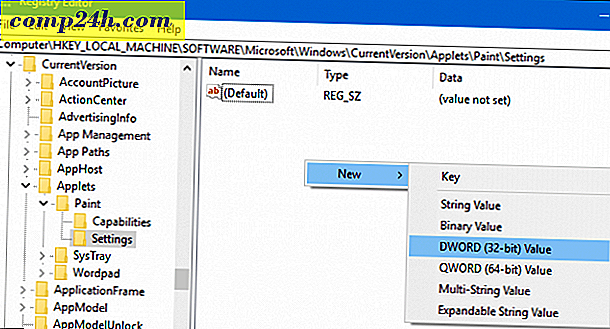
- Typ DisableModernPaintBoo t strap, klik met de rechtermuisknop op de DWORD-waarde en klik vervolgens op Properties, verander de waarde in 0 (als dit nog niet het geval is). Klik OK
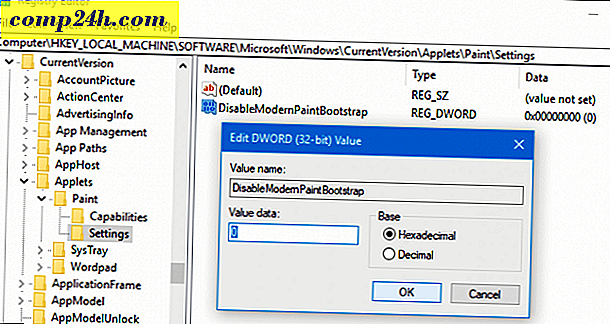
- Opmerking: als u geen registersleutel voor Instellingen ziet, moet u er een maken, klik met de rechtermuisknop op Paint> Nieuw> Sleutel en voer het woord Instellingen in.
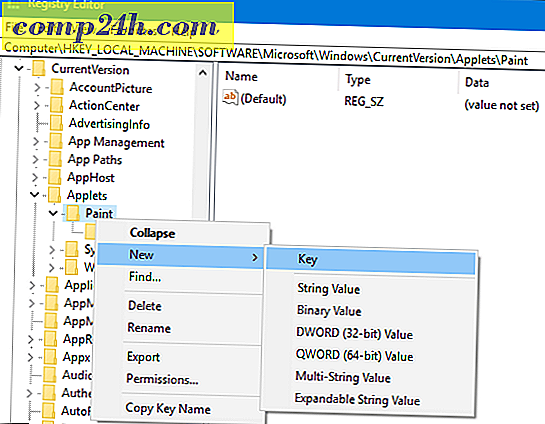
- Sluit het register af, start Paint vervolgens zoals u normaal zou doen en bent weer van de partij met de MS Paint Classic!
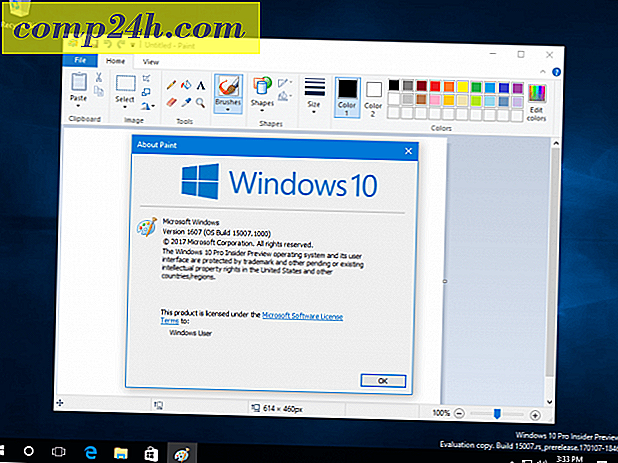
De nieuwe Paint 3D-app heeft veel potentieel, maar op dit moment is het rotzooi met mijn workflow; basistaken zoals het verkleinen van foto's, bijsnijden, opslaan en openen zijn net iets te onhandig of moeilijk te vinden. Als er drie apps zijn die ik graag onaangeroerd zou zien in Windows, zijn dit WordPad, Paint en Kladblok. Voor krachtigere, creatieve behoeften is het geweldig om Paint 3D als alternatief te gebruiken.


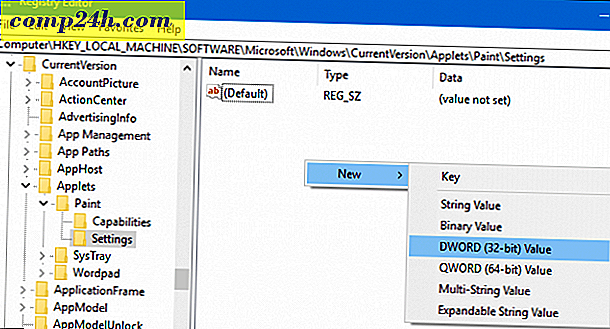
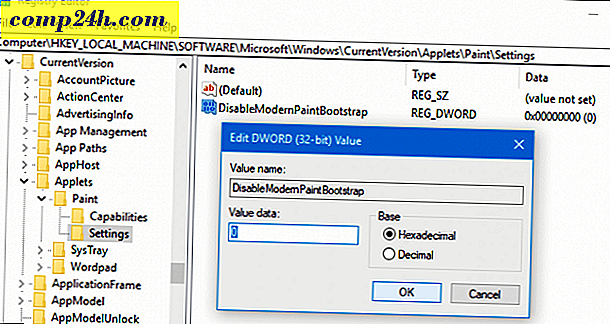
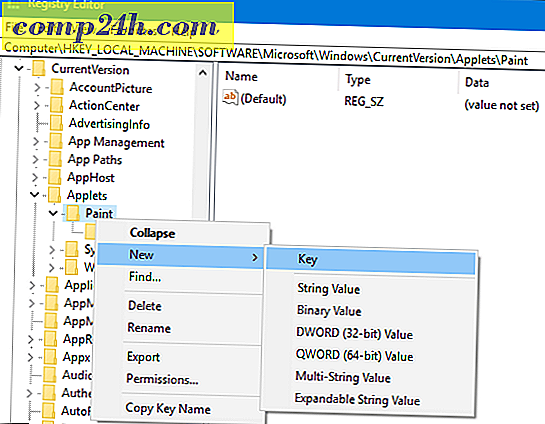
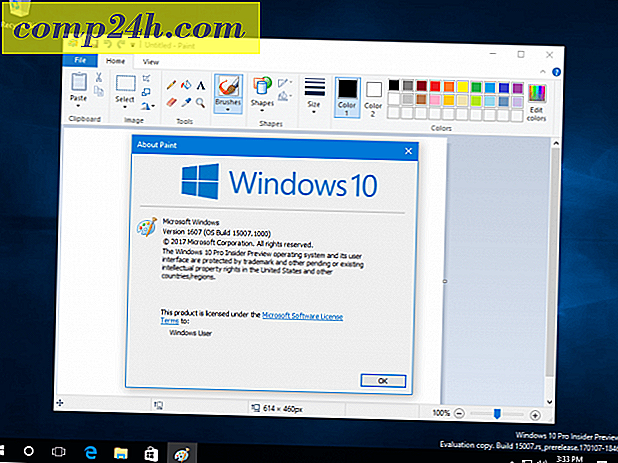

![Vervang Kladblok met Feature Packed Notepad ++ Editor [groovyDownload]](http://comp24h.com/img/freeware/960/replace-notepad-with-feature-packed-notepad-editor.png)


